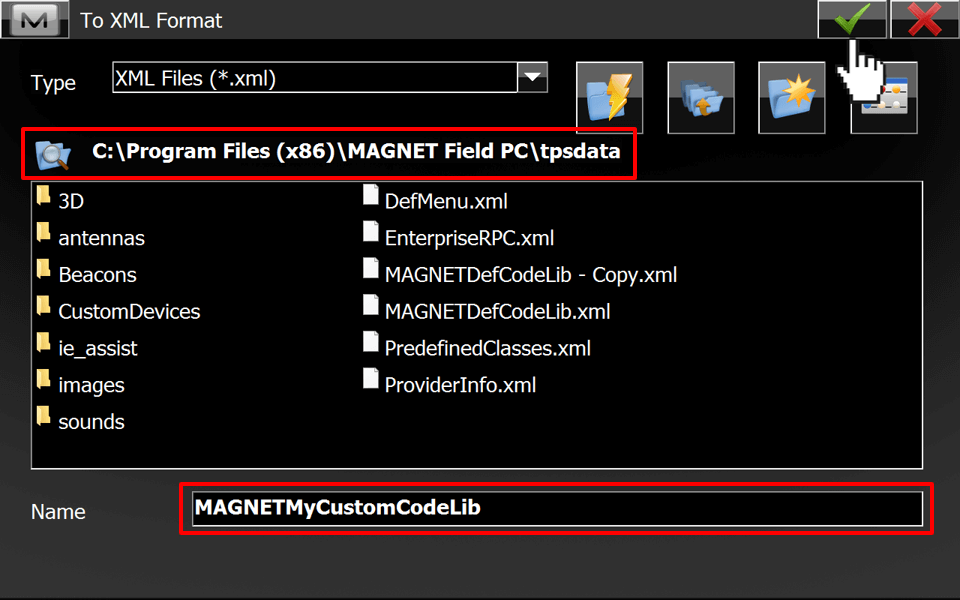Creación de códigos de campo
- Desde la pantalla de inicio de MAGNET, seleccione Edit (Editar).
- Seleccione Codes (Códigos).
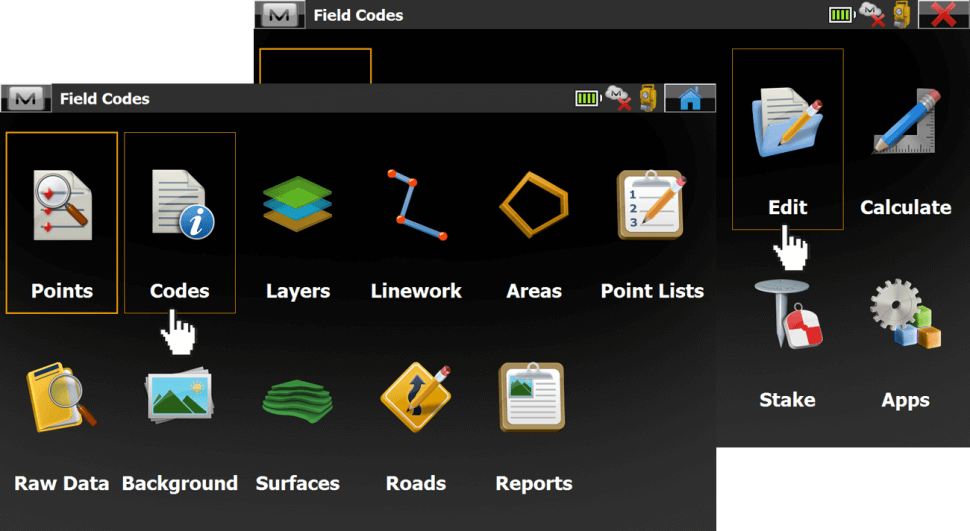
- Seleccione Add (Añadir) para crear un nuevo código.
Nota:
MAGNET normalmente se envía con una biblioteca de códigos global predeterminada que aparecerá en esta ventana. Podrá usar, editar o eliminar estos códigos; o bien, crear otros personalizados como los que aquí se muestran.
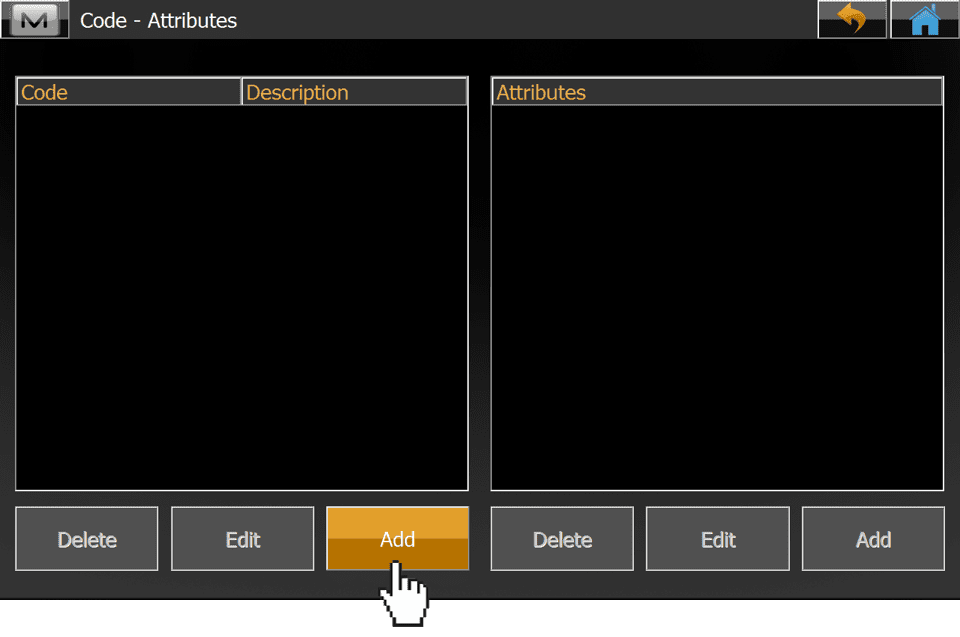
- Introduzca un valor en Name para el código
- Introduzca un valor en Description (Descripción)
- Especifique un valor en Type (Tipo) para el código:
- Point (Punto) (ejemplo)
- Line (Línea)
- Area (Área)
- Asigne una Layer (Capa) existente para el código o cree una nueva seleccionando la elipsis
.
.
.
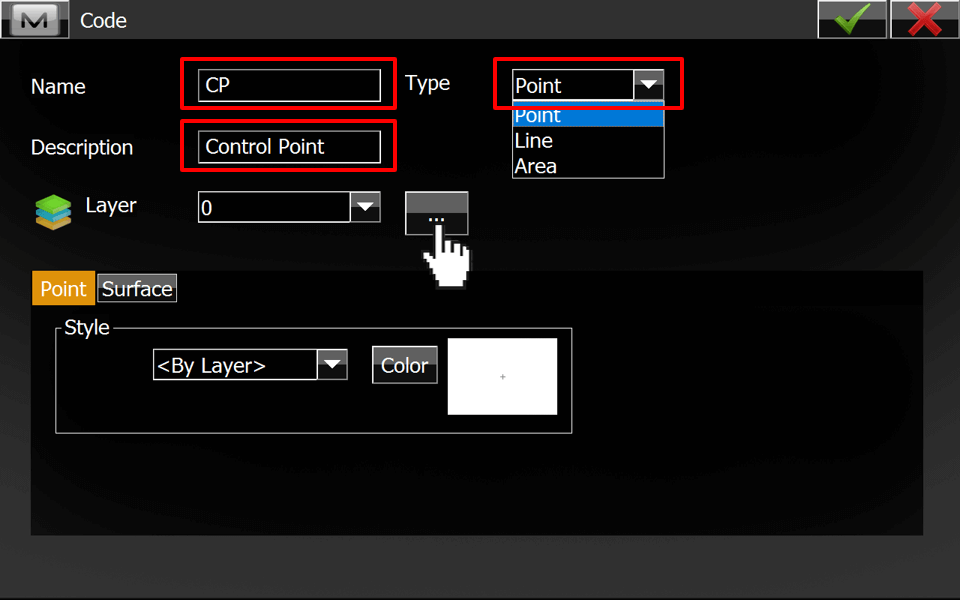
- Seleccione Add en la ventana Layer (Capa).
- Introduzca un valor en Name para la nueva capa.
- Seleccione la pestaña Style (Estilo) para especificar la apariencia de los objetos de la capa.
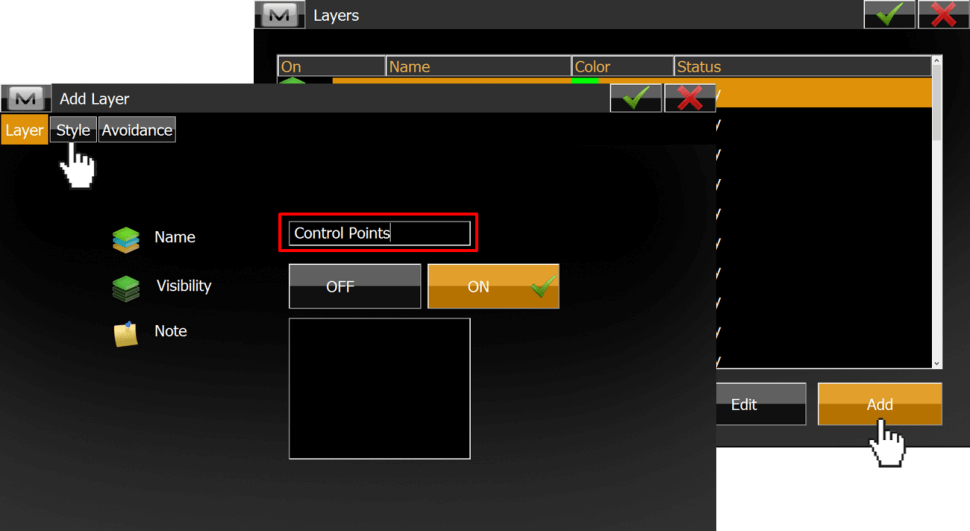
- Seleccione un valor predefinido en Point Styles para cambiar el estilo del punto.
- Seleccione Color para cambiar los ajustes de color de la capa.
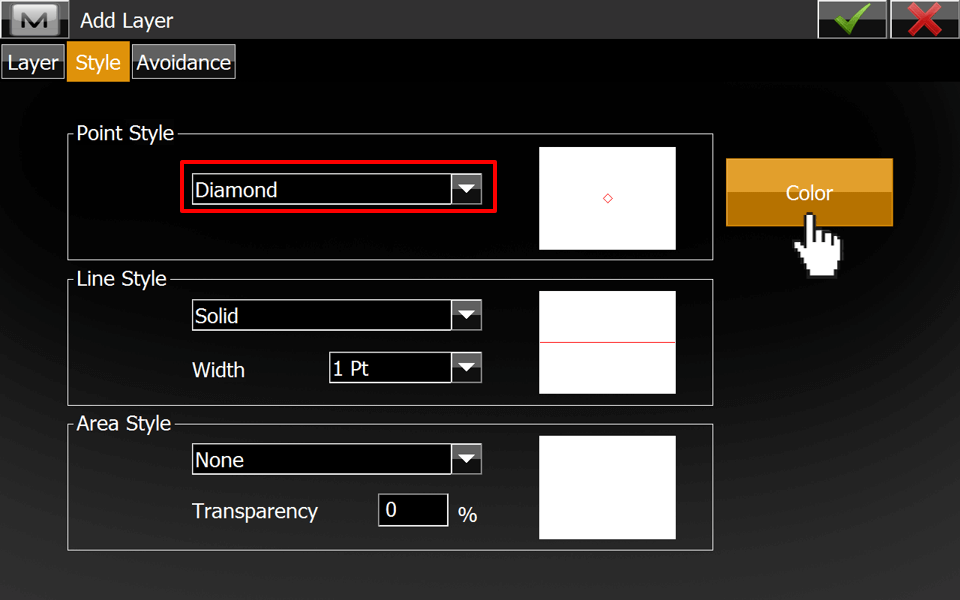
- Asigne la capa que creó al código.
- Asegúrese de que Style esté establecido en .
- Seleccione la marca de verificación verde para salir de la creación de códigos.

- Siga creando códigos hasta que cumpla con todas las necesidades del proyecto.
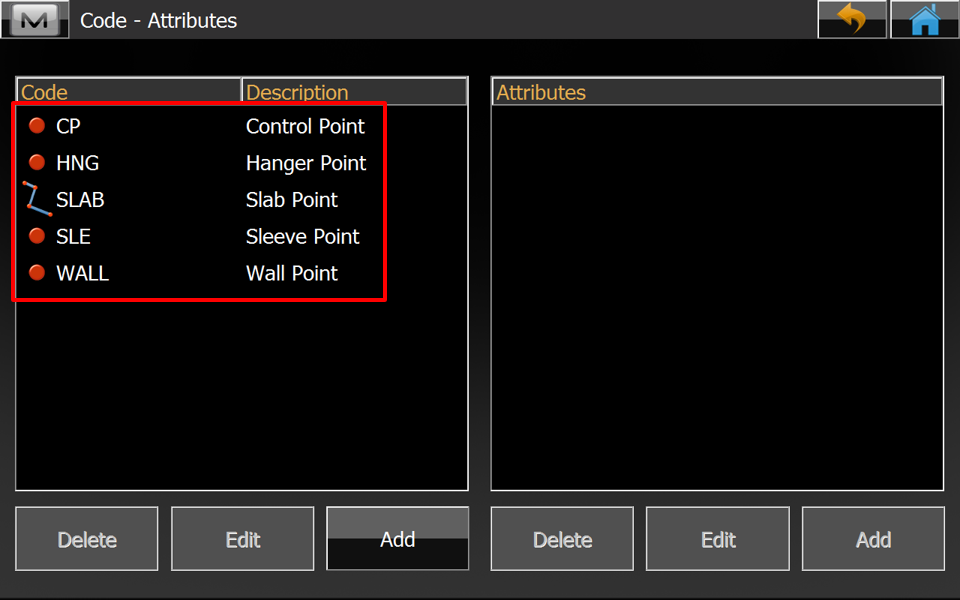
Exportación de una biblioteca de códigos
- Desde la pantalla de inicio de MAGNET, seleccione Exchange (Intercambiar).
- Seleccione To File (A archivo).
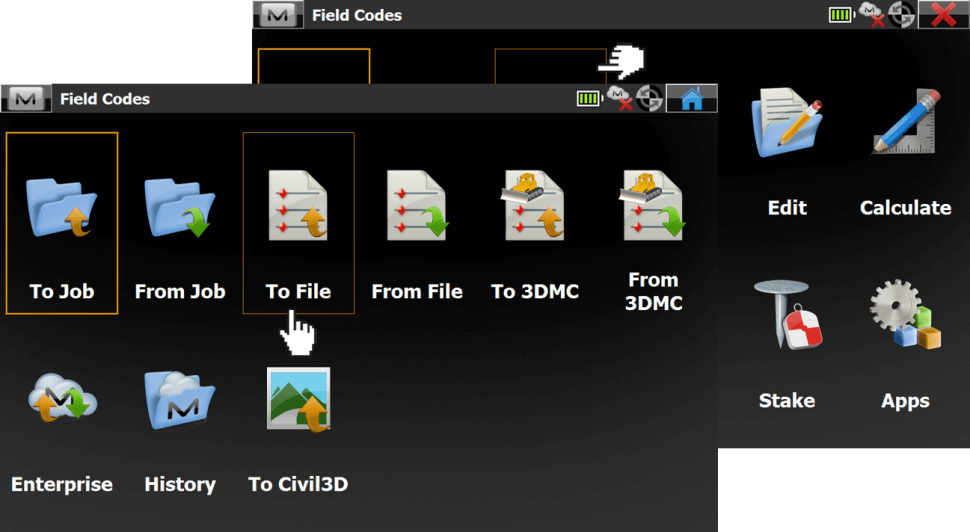
- Seleccione Code Library (Biblioteca de códigos como valor para Data type (Tipo de datos).
- Establezca Topcon XML (*.xml) como valor para Format (Formato).
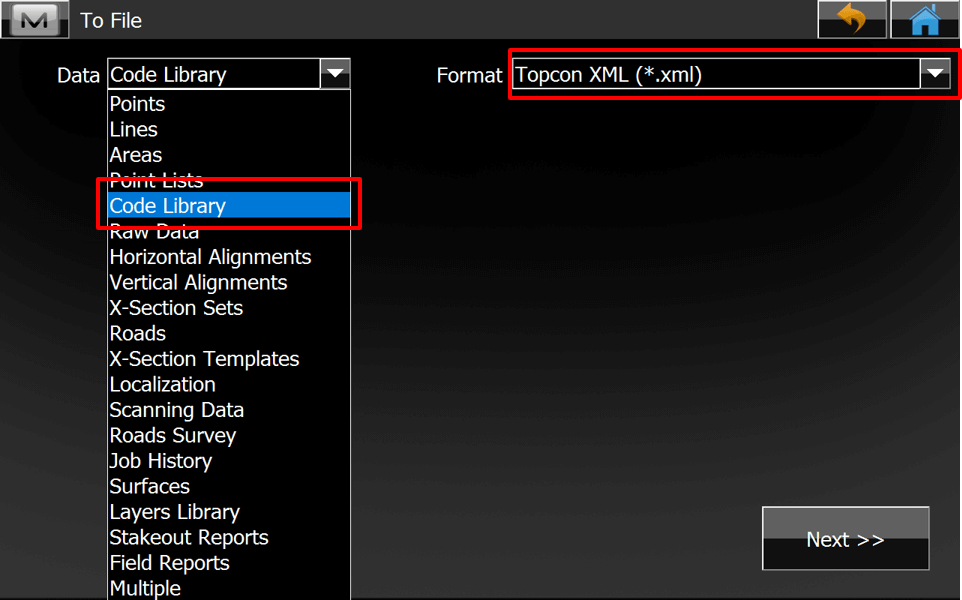
- Busque la ruta definida por el usuario o use la ruta predeterminada para las bibliotecas de códigos de MAGNET.
- Asigne un valor en Name (Nombre) para la biblioteca.
- Seleccione la marca de verificación verde para finalizar la exportación.
Nota:
En función de la configuración del ordenador y de los derechos de acceso, es probable que tenga que exportar el *.xml al escritorio y arrastrarlo manualmente hasta la ruta predeterminada
.